La certification TOSA
La certification TOSA a pour objectif de certifier des compétences informatiques, telles que :
- les logiciels de bureautique ;
- les compétences digitales ;
- le logiciel de publication PAO ;
- le logiciel de conception CAO ;
- le logiciel de dessin assisté par ordinateur DAO.
La certification TOSA pour PowerPoint
L’évaluation et la certification TOSA sur Microsoft PowerPoint a pour objectif de mesurer et de certifier les compétences du candidat sur Microsoft PowerPoint.
Où passer la certification ?
Les tests d’évaluation du TOSA PowerPoint se déroulent en ligne en conditions libres. Quant à la certification, elle se passe en condition d’examen au sein d’un centre agréé ou bien en ligne, via une solution intégrée d’e-surveillance. Cela permet d’éviter toute sorte de tricherie ou d’aide extérieure.
Comment se déroule l'examen TOSA ?
L'examen de certification TOSA PowerPoint peut se faire en ligne. Le logiciel Microsoft PowerPoint est accessible via une machine à distance qui parvient à reproduire l’environnement de travail en physique. Afin d’éviter tout type de tricherie ou d’aide extérieur, un centre de test agréé, membre du réseau de partenaires d'EDITIONS ENI, se charge de la surveillance, soit en présentiel soit avec un système de e-surveillance.
L’examen comporte 35 questions et le score se base sur une échelle située de 0 à 1000. Afin d’obtenir la certification, le candidat doit dépasser le score de 351. Le certificat TOSA est délivré sous 5 jours ouvrés.
Quelles compétences sont évaluées ?
Les quatre blocs de compétences évalués sont les suivants :
- Thèmes et modèles : il s’agit de questions sur la création et la modification des modèles de présentation, les masques de diapositive et de document, les dispositions et les thèmes prédéfinis.
- Gestion des objets : ce sont des questions sur l'insertion et la mise en forme des objets graphiques, comme les cliparts, les graphiques, les diagrammes, le SmartArt, ou encore l’utilisation des animations.
- Gestion du texte : ce sont des questions sur la saisie du texte au sein des espaces réservés ainsi que sur la mise en forme du texte.
- Environnement, méthodes, diaporama : les questions portent ici sur l’utilisation des onglets les plus courants et leurs principales fonctions, comme Fichier, Accueil, Animations et Diaporama. Ce bloc fait aussi objet de questions sur la création, l'insertion et la sélection des diapositives, les diaporamas mais aussi toutes les fonctionnalités d'enregistrement et d'impression des présentations.
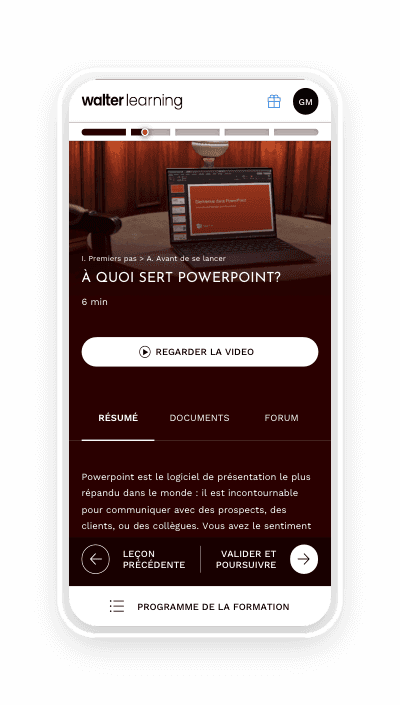
Pour rappel, les questions s’adaptent au niveau de compétences du candidat. Plus le niveau est compliqué, plus le score est élevé. Il existe 3 différents niveaux à la certification PowerPoint :
- le niveau fondamental : pour celui-ci le score TOSA s’élève entre 150 à 349 ;
- le niveau intermédiaire : le score TOSA Illustrator se situe entre 350 à 649 ;
- le niveau avancé : ici le score TOSA va de 650 à 1000.
Pour passer les compétences fondamentales, il faut savoir :
- déterminer les éléments essentiels affichés ;
- piloter les fichiers PowerPoint ;
- concevoir des diapositives comprenant uniquement du texte.
Pour passer les compétences intermédiaires, il faut savoir :
- utiliser les éléments de PowerPoint ;
- uniformiser la présentation des diapositives avec les masques et compléter les diapositives conçues en y intégrant les images, les tableaux, les graphiques et les dessins ;
- utiliser des transitions aux diapositives et des animations.
Pour passer les compétences avancées, il faut savoir :
- agencer les présentations ;
- améliorer la mise en forme des diapositives et de leur contenu ;
- configurer les effets de transition et d'animation, ajouter des vidéos ;
- peaufiner une présentation.
Une formation PowerPoint peut être éligible au CPF. Pour toute information sur notre formation PowerPoint avancée, contactez-nous.
Y a-t-il une limite de temps pour répondre aux questions ?
L'examen pour la certification TOSA PowerPoint est chronométré et ne dure qu’une heure.
Pour en savoir plus sur le TOSA pour les graphistes, vous pouvez lire notre article sur le sujet.
Combien coûte le passage de la certification TOSA PowerPoint ?
Le coût de la certification TOSA PowerPoint est de 79 euros. Pour l’évaluation uniquement, il faut compter 30 euros.
Afin d’obtenir de bon score, il est recommandé de suivre une formation PowerPoint. Vous pouvez apprendre à utiliser PowerPoint avec notre formation en ligne Walter Learning.
Téléchargez gratuitement votre PDF de raccourcis PowerPoint
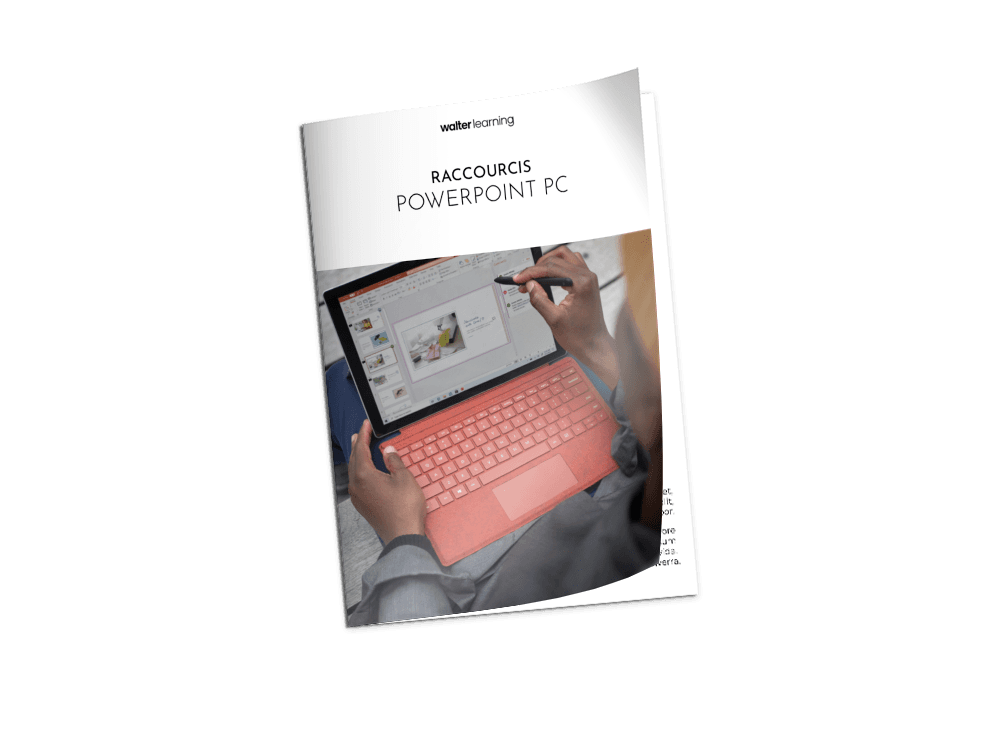
Raccourcis PPT sur PC
+ de 500 téléchargements
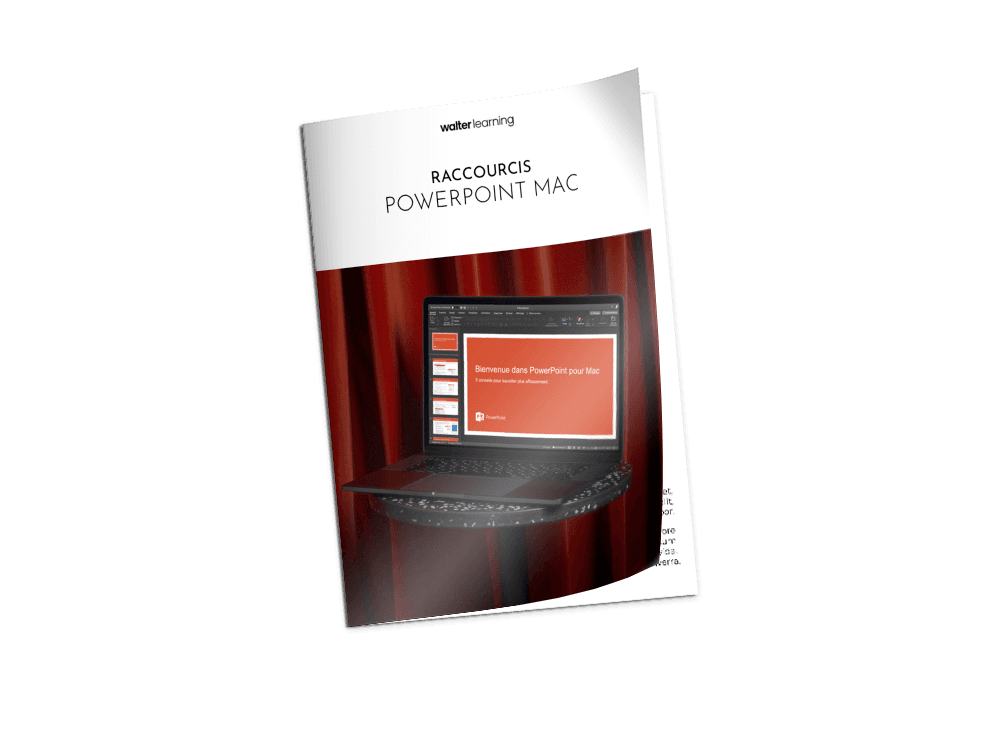
Raccourcis PPT sur MAC
+ de 500 téléchargements